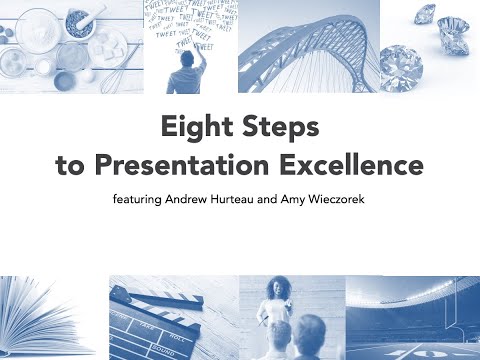این wikiHow به شما می آموزد که چگونه یک پست را در بالای صفحه فیس بوک جاسازی کنید تا بازدیدکنندگان بتوانند بلافاصله آن را مشاهده کنند. متأسفانه ، نمی توانید بارگذاری ها را در صفحه نمایه خود جاسازی کنید. بارگذاری ها فقط در صورتی می توانند پین شوند که در یک صفحه گروهی یا صفحه عمومی یک سازمان ، مارک یا شخصیت عمومی بارگذاری شوند.
گام
روش 1 از 3: استفاده از iPhone یا iPad

مرحله 1. برنامه Facebook را باز کنید
این برنامه دارای لوگوی F حرف سفید در زمینه آبی است. برای باز کردن فیس بوک ، لوگو را لمس کنید.
هنگامی که از شما درخواست ورود به سیستم شد ، نام کاربری و رمز عبور خود را وارد کنید ، سپس کلیک کنید وارد شدن.

مرحله 2. کادر جستجو را لمس کنید
کادر جستجو در بالای صفحه قرار دارد.

مرحله 3. نام صفحه فیس بوک را که مدیریت می کنید وارد کنید
با شروع تایپ نتایج جستجو ظاهر می شود.

مرحله 4. صفحه فیس بوک را لمس کنید
صفحه فیسبوکی که انتخاب کرده اید در پایین صفحه شروع به بارگیری می کند.

مرحله 5. انگشت خود را به سمت پایین بکشید و سپس دکمه بارگذاری های موجود را لمس کنید
این دکمه دارای نماد سه نقطه است و در گوشه بالا سمت راست آپلود قرار دارد. پس از لمس دکمه ، منویی در زیر آن باز می شود.

مرحله 6. پین به بالا را لمس کنید
صفحه بارگیری می شود و بارگذاری انتخابی شما در بالای صفحه ظاهر می شود.
برای جلوگیری از سنجاق کردن بارگذاری ، از بارگذاری دیدن کنید ، نماد را لمس کنید ⋯ ، سپس انتخاب کنید برداشتن پین از بالا.
روش 2 از 3: استفاده از Android

مرحله 1. با استفاده از مرورگر به مراجعه کنید
هنگام استفاده از برنامه Facebook برای Android نمی توانید بارگذاری ها را پین کنید. اگر می خواهید بارگذاری های Facebook را جاسازی کنید ، باید از مرورگر استفاده کنید. می توانید از Google Chrome ، Firefox یا هر برنامه مرورگر دیگری استفاده کنید.
اگر وارد فیس بوک نشده اید ، آدرس ایمیل و رمز عبور خود را وارد کرده و ضربه بزنید وارد شدن به همچنین ممکن است لازم باشد یک کد تأیید ارسال شده به شماره تلفن خود را از طریق پیام متنی وارد کنید.

مرحله 2. لمس کنید

نماد شبیه ذره بین را در بالای صفحه لمس کنید. با این کار یک نوار جستجو ظاهر می شود.

مرحله 3. نام صفحه فیس بوک را که مدیریت می کنید در نوار جستجو وارد کنید
با این کار نتایج جستجو نمایش داده می شود. صفحه ای را که مدیریت می کنید لمس کنید.

مرحله 4. انگشت خود را به سمت پایین بکشید و Posts را لمس کنید
این دکمه در زیر بنر صفحه قرار دارد. با این کار همه بارگذاری های آن صفحه نمایش داده می شود.

مرحله 5. انگشت خود را به سمت پایین بکشید و سپس بارگذاری را لمس کنید
این دکمه دارای نماد سه نقطه است و در گوشه بالا سمت راست آپلود قرار دارد. پس از لمس دکمه ، منویی در زیر آن ظاهر می شود.

مرحله 6. پین به بالا را لمس کنید
صفحه بارگیری می شود و بارگذاری های پین شده شما در بالای صفحه ظاهر می شود.
برای متوقف کردن پین کردن یک بارگذاری ، از بارگذاری با استفاده از مرورگر دیدن کنید ، سپس دکمه را لمس کنید ⋯ ، و لمس کنید برداشتن پین از بالا.
روش 3 از 3: رومیزی

مرحله 1. با استفاده از مرورگر به https://www.facebook.com بروید
می توانید از مرورگر نصب شده روی Windows یا Mac استفاده کنید.
هنگامی که از شما درخواست ورود به سیستم شد ، نام کاربری و رمز عبور خود را وارد کنید ، سپس کلیک کنید وارد شدن.

مرحله 2. روی صفحه ای که مدیریت می کنید کلیک کنید
می توانید صفحاتی را که مدیریت می کنید در بخش "میانبرهای شما" در پنجره سمت چپ پیدا کنید.
اگر نمی توانید صفحه ای را که مدیریت می کنید پیدا کنید ، نام صفحه را در نوار جستجو در بالای پانل وارد کنید

مرحله 3. انگشت خود را به سمت پایین بکشید و روی بارگذاری کلیک کنید
در گوشه بالا سمت راست آپلود قرار دارد. پس از لمس دکمه ، منویی در زیر آن ظاهر می شود.

مرحله 4. روی Pin to Top of Page کلیک کنید
صفحه بارگیری می شود و بارگذاری انتخابی شما در بالای صفحه ظاهر می شود.